4 veidi, kā novērst BOOTMGR, ir saspiesta kļūda operētājsistēmā Windows 10 (09.15.25)
Vai, palaižot datoru, radās kļūdas ziņojums “BOOTMGR ir saspiests, lai restartētu, nospiediet Ctrl + Alt + Del”? Šī ir diezgan izplatīta kļūda, kas parādās Windows 7, 8 un 10 datoros. Viss, ko redzēsiet, ir melns ekrāns un šis parādītais ziņojums, kas sniedz ierobežotu iespēju restartēt datoru.
BOOTMGR ir saīsinājums no sāknēšanas pārvaldnieka, kas ir svarīgs sistēmas sistēmas fails. Tas aizstāja Ntldr, kas agrāk bija Windows XP sāknēšanas ielādētājs.
Kad tas būs saspiests, failu vairs nevarēs izmantot, un sistēma Windows netiks startēta vai palaidīta. Tāpēc, lai jūsu Windows dators varētu pareizi sāknēt, vispirms ir jāsaspiež BOOTMGR.
Failu saspiešana agrāk bija lieliska metode, kā ietaupīt uz cietā diska krātuves, tajos laikos, kad cietie diski bija aptuveni 20 GB liels. Diemžēl mūsdienu diski tagad piedāvā simtiem vai tūkstošiem GB lielu krātuvi, tāpēc vairs nav nepieciešams saspiest failus.
Pro padoms. Pārbaudiet, vai datorā nav veiktspējas problēmu, nevēlamu failu, kaitīgu lietotņu un drošības apdraudējumu
, kas var izraisīt sistēmas problēmas vai palēnināt veiktspēju.
Īpašais piedāvājums. Par Outbyte, atinstalēšanas instrukcijām, EULA, konfidencialitātes politiku.
Šo BOOTMGR kļūdu var izraisīt vairāki faktori, nevis tikai tad, kad fails BOOTMGR ir saspiests. To var izraisīt arī bojāts vai trūkstošs MBR, sāknēšanas sektors vai BCD.
Ja tiek parādīts kļūdas ziņojums “BOOTMGR ir saspiests”, jums nav jāuztraucas. Kļūdas novēršanai ir divi vienkārši risinājumi.
Kas ir BOOTMGR ir saspiesta kļūda sistēmā Windows 10?BOOTMGR ir Windows utilīta, kas paredzēta sāknēšanas secības kārtības pārvaldībai. Kad piekļūstat, tas parāda OS izvēles opcijas pēc sāknēšanas konfigurācijas datu ielādes. BOOTMGR konfigurācijas dati parasti atrodas sāknēšanas konfigurācijas datu vai BCD veikalā.
Mēs jau iepriekš apspriedām, ka failu saspiešana ļauj datoru lietotājiem samazināt failu, mapju un programmu lielumu. Tas bieži tiek darīts, lai samazinātu diska vietas izmantošanu. Bet, tā kā sistēmas sāknēšanas sektora kods nespēj pats atspiest failus, BOOTMGR failu, kas ir svarīga sāknēšanas procesa sastāvdaļa, nekad nevajadzētu saspiest. Pretējā gadījumā Windows 10 startēšanas laikā tiks parādīta šī kļūda “BOOTMGR ir saspiests. Nospiediet Ctrl + Alt + Del, lai restartētu.” sastopat šo saspiešanas kļūdu ar citu faila nosaukumu. Šeit ir daži piemēri.
- QXHDK ir saspiests. Nospiediet CTRL + ALT + DEL, lai restartētu.
- PJBIH ir saspiests. Nospiediet CTRL + ALT + DEL, lai restartētu.
- DFJEU ir saspiests. Nospiediet CTRL + ALT + DEL, lai restartētu.
- VUFEI ir saspiests. Nospiediet CTRL + ALT + DEL, lai restartētu.
- DGKAR ir saspiests. Nospiediet CTRL + ALT + DEL, lai restartētu.
Tā būtībā ir tā pati kļūda, un apstākļi, kas ar tām saistīti, ir vienādi. Tas nozīmē tikai to, ka saspiestais fails ir kaut kas cits. Bet šāda veida kļūdu novēršanai varat izmantot tās pašas problēmu novēršanas darbības.
Kas izraisa BOOTMGR saspiešanu Kļūda sistēmā Windows 10?Failu saspiešana ir lieliska funkcija, ar kuru lietotāji var samazināt jebkuru datu apjomu un samazināt uzglabāšanas vietas daudzumu, ko viņi patērē cietajos diskos. Diemžēl sistēmas sāknēšanas sektora kodam nav iespēju patstāvīgi izpakot failus. Jaunākā OS sāknēšanas sektora kods ielādē BOOTMGR failu.
Šis BOOTMGR fails tiek izmantots, lai palaistu operētājsistēmas kodolu un palaistu Windows. Tas atrodas galvenā nodalījuma saknes direktorijā, kas atrodas pirmajā sāknēšanas diskā. Tātad, kad sāknēšanas sektors konstatē, ka BOOTMGR fails ir saspiests, sāknēšanas process tiek apturēts un monitora ekrānā parādās kļūda “BOOTMGR ir saspiests. Nospiediet Ctrl Alt Del, lai restartētu.”
BOOTMGR fails var būt saspiests divu iemeslu dēļ. Pirmais vaininieks ir ātruma pastiprinātājs vai sistēmas optimizētājs, kuru, iespējams, esat instalējis nesen. Šāda veida programma bieži izraisa šo problēmu, jo tā saspiež visu sistēmas nodalījumu, parasti C: disku, lai saglabātu krātuvi. Viens no saspiešanā iekļautajiem failiem ir izšķirošais BOOTMGR fails.
Failu saspiešana, pat ja tā tiek izdarīta pareizi, var palēnināt sistēmas darbību. Tātad, ja jūsu sistēmas optimizētājs to dara, tas patiesībā nemaz nepalīdz.
Cits iemesls, kāpēc notiek saspiešana, ir tas, ka manuāli saspiežat visu sistēmas nodalījumu, izmantojot diska logu Properties.
Neatkarīgi no cēloņa, šīs kļūdas novēršanai vajadzētu būt jūsu prioritātei, jo citādi nevarēsiet sāknēt normāli. Izpildiet mūsu tālāk sniegto ceļvedi, lai uzzinātu dažādas metodes, kā tikt galā ar BOOTMGR ir saspiesta kļūda jūsu datorā. Varat arī izmantot risinājumus, ja saņemat kļūdu BOOTMGR.
Ko darīt ar BOOTMGR ir saspiesta kļūda sistēmā Windows 10Ja rodas šī kļūda, tas nozīmē, ka jums ir ierobežotas startēšanas iespējas. Lai to varētu normāli palaist, tas ātri jāatrisina. Varat izpildīt tālāk sniegtos norādījumus, lai palīdzētu jums novērst šo problēmu.
1. labojums. Izmantojiet sistēmas labošanu.Pirmā iespēja ir izmantot Windows instalācijas disku vai sāknējamo datu nesēju. Varat izmantot sistēmas atkopšanas opcijas, lai novērstu kļūdu “BOOTMGR ir saspiests”. Lai to izdarītu:
Startēšanas labošana ir viena no efektīvākajām labošanas metodēm. “bootmgr ir saspiests” problēma. Bet, ja jūs nevarat ielādēt automātisko labošanu vai arī šādi nevarat atrisināt problēmu, izmēģiniet nākamo risinājumu.
2. labojums. Atspējojiet opciju Saspiest šo disku .Vēl viena iespēja ir vienkārši deaktivizēt diska saspiešanas opciju un pēc tam mēģināt restartēt datoru. Tā kā nevarat normāli palaist sistēmu, jums būs nepieciešams instalācijas disks.
Tātad, kad esat palaidis no instalācijas DVD, noklikšķiniet uz Remonts mans dators un pēc tam izvēlieties operētājsistēma.
Tagad noklikšķiniet uz Ielādēt diskus un dodieties uz sāknēšanas disku. Pēc noklusējuma tas ir disks C. Atlasiet to un izvēlieties Rekvizīti . Atveriet cilni Papildu un noņemiet atzīmi no izvēles rūtiņas Saspiest šo disku. Restartējiet datoru, un jums vajadzētu iet. Ja nē, izmēģiniet nākamo risinājumu.
Labojiet 3. problēmu. Atjaunojiet BCD.BCD vai sāknēšanas konfigurācijas dati ir datora no programmaparatūras neatkarīgs datu bāzes fails, kas satur sāknēšanas laika konfigurācijas datus. Tas ir nepieciešams Windows sāknēšanas pārvaldniekam un aizstāj boot.ini, kuru NTLDR izmantoja iepriekš. Ja rodas sāknēšanas problēmas, iespējams, jums būs jāatjauno BCD fails. Lai to izdarītu:
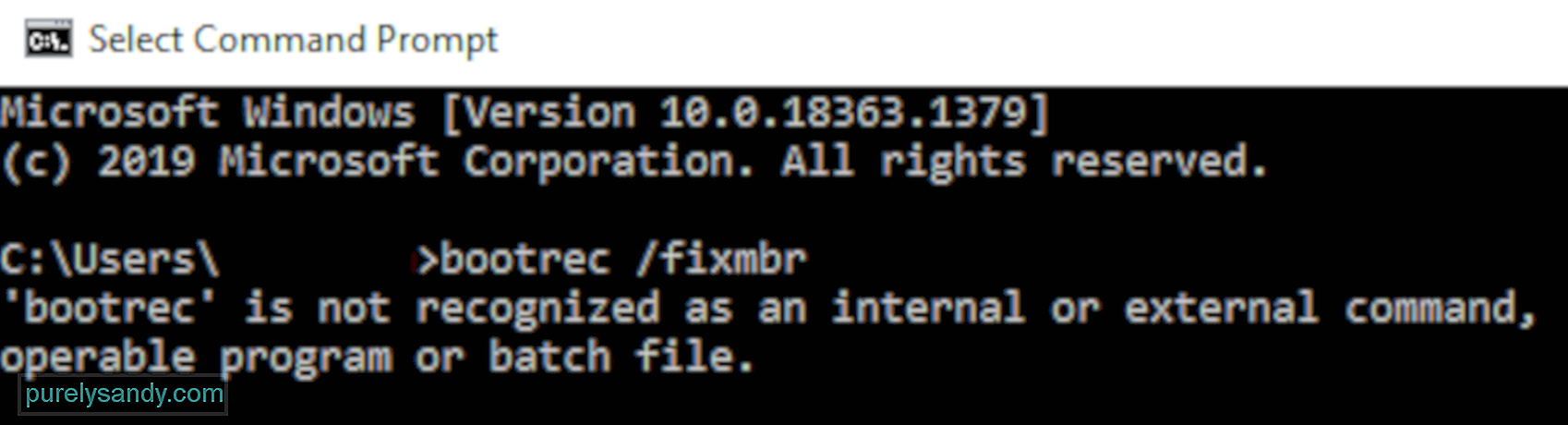
BCDboot rīks ir iebūvēta komandrindas utilīta, kas ļauj pārvaldīt sistēmas nodalījuma failus. Ja kāds no sistēmas nodalījumiem ir bojāts, varat izmantot rīku BCDboot, lai bojātos sistēmas nodalījuma failus aizstātu ar jaunām kopijām no Windows nodalījuma.
4. labojums: atjauniniet manuāli BOOTMGR failu. konkrētu sāknēšanas kļūdu parasti izraisa saspiests BOOTMGR fails, tā nomaiņa ir labs un efektīvs risinājums.Lai manuāli atjauninātu BOOTMGR failu, rīkojieties šādi:
 Kad komanda ir izpildīta, restartējiet un pārbaudiet, vai tagad to var veiksmīgi palaist bez problēmas. Pretējā gadījumā izmēģiniet nākamo labojumu.
Kad komanda ir izpildīta, restartējiet un pārbaudiet, vai tagad to var veiksmīgi palaist bez problēmas. Pretējā gadījumā izmēģiniet nākamo labojumu.
Ja nekas nedarbojas, ar šo labojumu vajadzētu atrisināt problēmu. Visus sistēmas nodalījuma failus var atspiest manuāli, izmantojot komandas. Lai to izdarītu:
Ko dara kompaktā komanda? Tas saspiež (/ u) visus failus: (*. *), Kas atrodami diskā c: \, ieskaitot slēptos un sistēmas failus (/ a).
Komandas izpilde var aizņemt dažas stundas, ja jums ir ļoti liels brauciens. Vienkārši ļaujiet tam pabeigt. Kad sistēma ir pabeigusi visu failu dekompresēšanu, ierakstiet Exit un nospiediet Enter, lai restartētu datoru.
Kļūdas ziņojums vairs nedrīkst parādīties, un Windows jāspēj normāli startēt .
KopsavilkumsBOOTMGR novēršana ir saspiesta kļūda operētājsistēmā Windows 10, iespējams, šķiet sarežģīts process, taču, kamēr jūs izpildāt iepriekš minētos norādījumus, jums to vajadzētu spēt atrisināt īsā laikā.
YouTube video: 4 veidi, kā novērst BOOTMGR, ir saspiesta kļūda operētājsistēmā Windows 10
09, 2025

